Využití LISPu v příkazové řádce AutoCADu 2.
Kategorie » téma: LISP
07.08.2015 16.17 | | Komentáře: 0 komentářů | Přečteno: 19470x
V předchozím příspěvku jsme popsali několik jednoduchých příkazů LISPu, které můžeme využít v příkazové řádce AutoCADu. Nyní se koukneme na to, jak pomocí LISPu manipulovat s výběrovými množinami.
Do příkazové řádky zadáme tuto sekvenci:
(setq vyber1 (ssget))
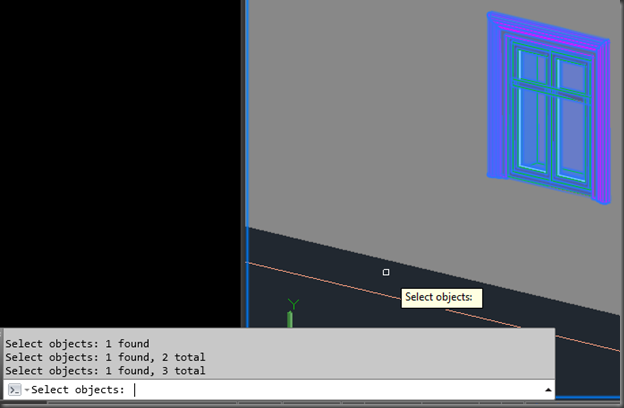 |
a na výzvu, která se objeví po odeslání sekvence vybereme jeden nebo více objektů. Tímto jsme do proměnné vyber1 uložili jednu nebo více vybraných entit. Ssget značí Selection Set Get.
 |
Nyní zadejte opět například příkaz pro posun či kopírování a na výzvy po výběry objektů zadejte !vyber1. Vyberte bod a na další výzvy po vzdálenosti zadejte !vzd (viz předchozí příspěvek).
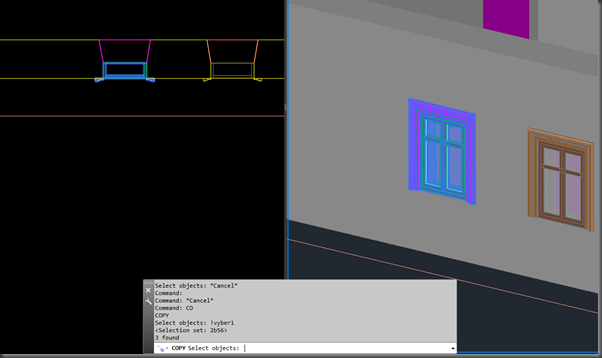 |
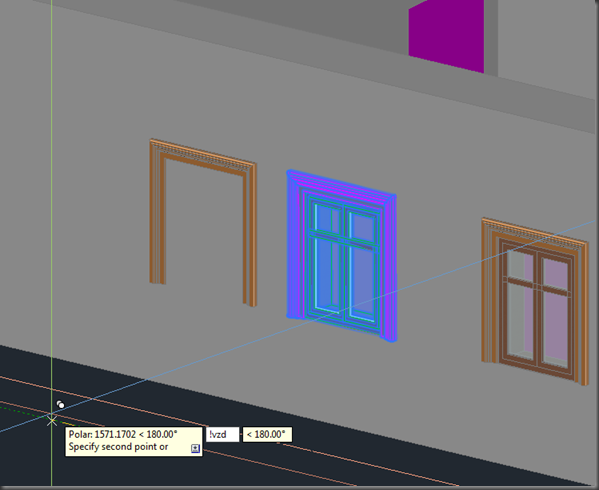 |
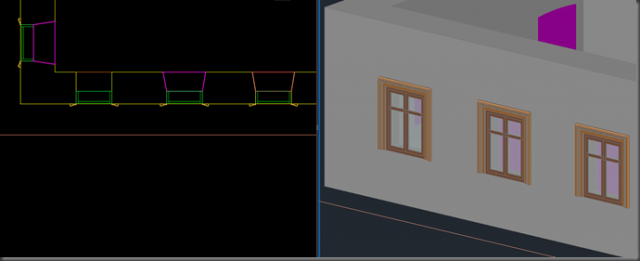 |
Tímto způsobem si můžeme ve výkresu do proměnných uložit několik entit najednou, které pak můžeme i najednou editovat. Přitom syntaxi můžeme zadat do příkazového řádku i ve chvíli, když už jsou entity vybrané. Například posouváme více entit a po jejich výběru nás napadne, že všechny tyto entity budeme pravděpodobně muset ještě jednou editovat. Stačí při vybraných entitách zadat např (setq vyber2 (ssget)). Tentokrát nejsme vyzváni k výběru žádných objektů, ale do proměnné vyber2 se uloží právě vybrané entity. Ty pak můžeme pomocí !vyber2 znovu vybrat a manipulovat s nimi.
Pokud potřebujeme znovu vybrat poslední výběr (aniž bychom si ho uložili do proměnné pomocí funkce ssget) zadáme na výzvu po výběru objektů pr (previous) ( v lokalizovaném AutoCADu s poddtržítkem _pr). Potřebujeme-li vybrat do výkresu naposled přidanou entitu napíšeme na výzvy po výběru objektů la / _la (last). Potřebujeme-li vybrat všechny viditelné objekty můžeme namísto výběru myší z jednoho rohu obrazovky do druhého napsat all / _all.
Potřebujeme-li si do proměnné uložit bod, použijeme na to funkci getpoint. Syntaxe je následující:
(setq pt (getpoint "Vyberte bod"))
anebo pokud Vám nevadí, že budete ochuzeni o výzvu k vybrání bodu tak jednoduše (setq pt (getpoint))
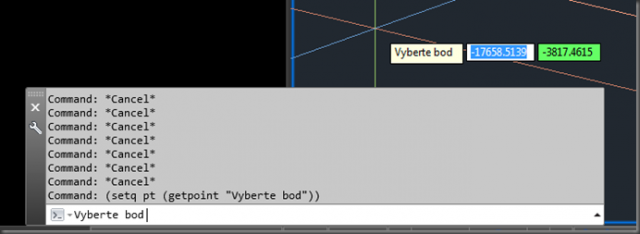 |
 |
Tímto způsobem uložíme souřadnice bodu do proměnné pt. Ověřit si to můžeme zapsáním !pt do příkazové řádky. Výsledek bude podobný tomuto:
 |
Proměnnou pt pak můžeme využít pokaždé, když budeme AutoCADem vyzváni k zadání bodu.
Jan Panoch
Komentáře:
Tento článek zatím neobsahuje žádné komentáře.